安装dbeaver之前,先需要安装jdk工具 jdk-8u171-windows-x64.exe
1. 安装jdk
需求:jdk-8u171-windows-x64.exe安装包
windows10 x64位操作系统
下载好jdk-8u171-windows-x64.exe安装包后,双击点开安装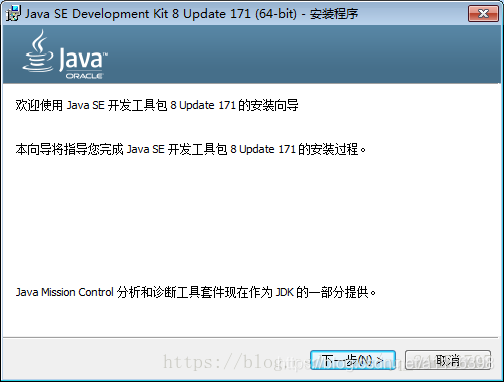
点击下一步,设置自己的安装目录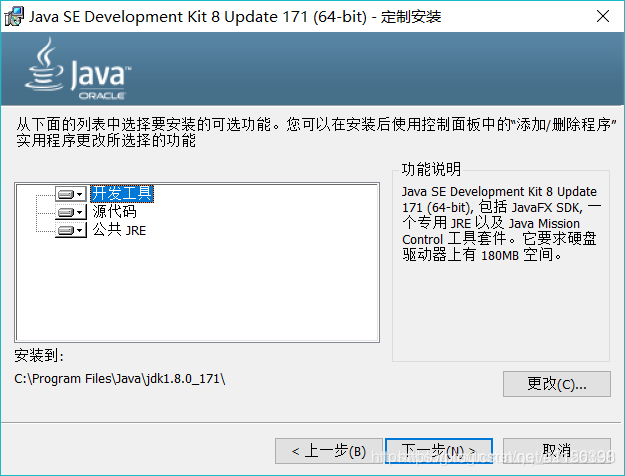

安装结束后,会再弹出一个对话框,这是 jre 的安装,先在jdk的文件夹旁边建了一个jre的文件夹,以免出现错误,然后将jre安装到jre文件夹里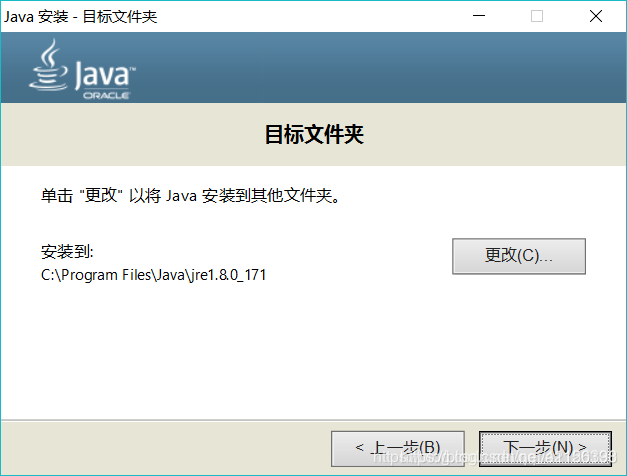
然后下一步就安装完成了
2.配置环境变量
右键点击‘我的电脑’,点击属性,高级系统设置,环境变量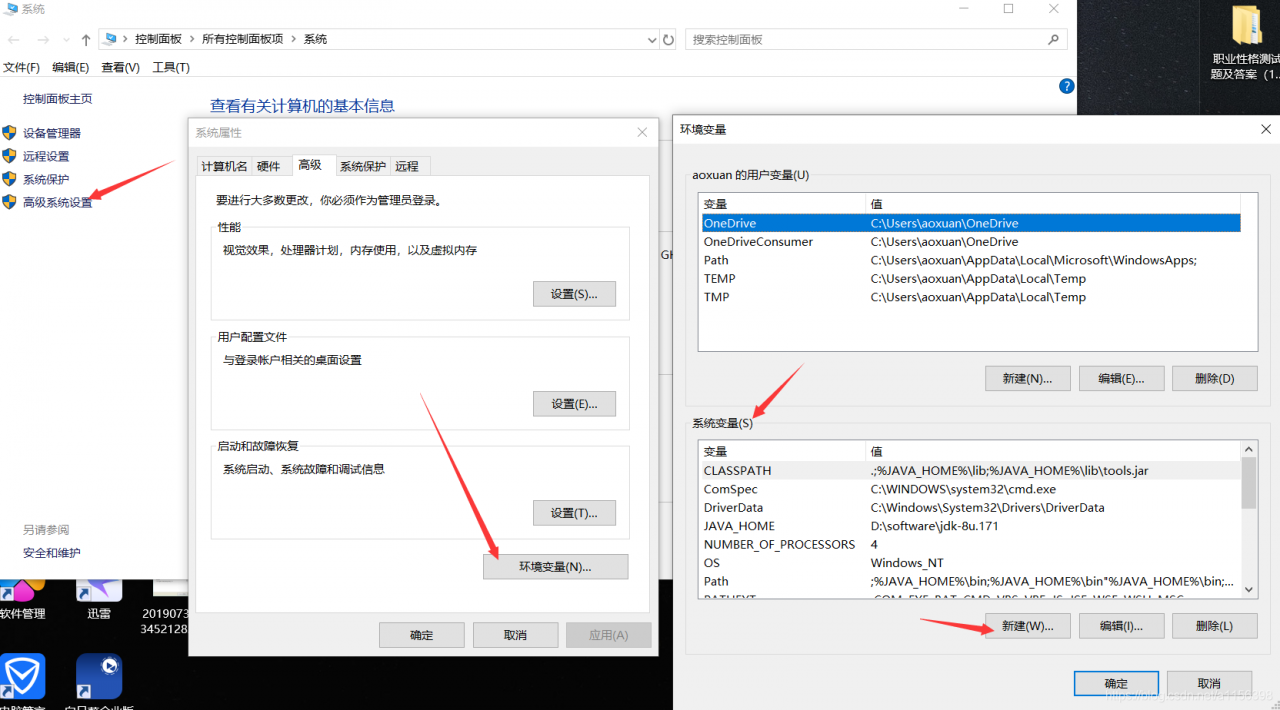
在系统变量中进行以下操作
1.新建JAVA_HOME变量,变量值为jdk的安装路径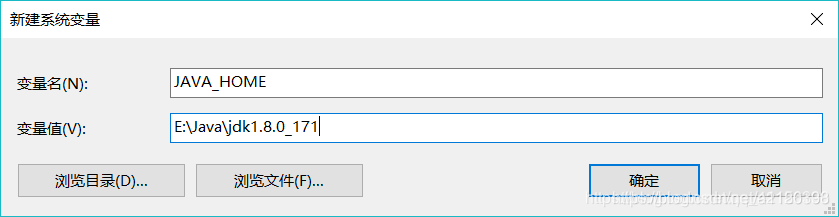
2.新建CLASSPATH变量,变量值为 .;%JAVA_HOME%\lib;%JAVA_HOME%\lib\tools.jar(第一个分号前前面有一个点)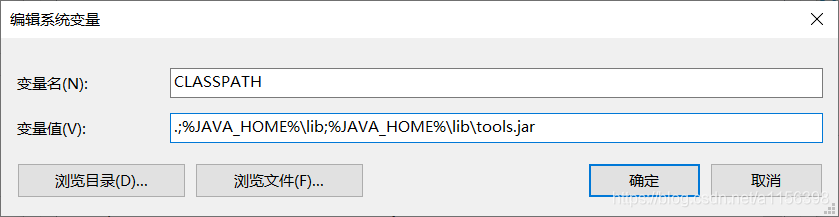
3.编辑path变量,在变量值最前加入%JAVA_HOME%\bin;%JAVA_HOME%\jre\bin;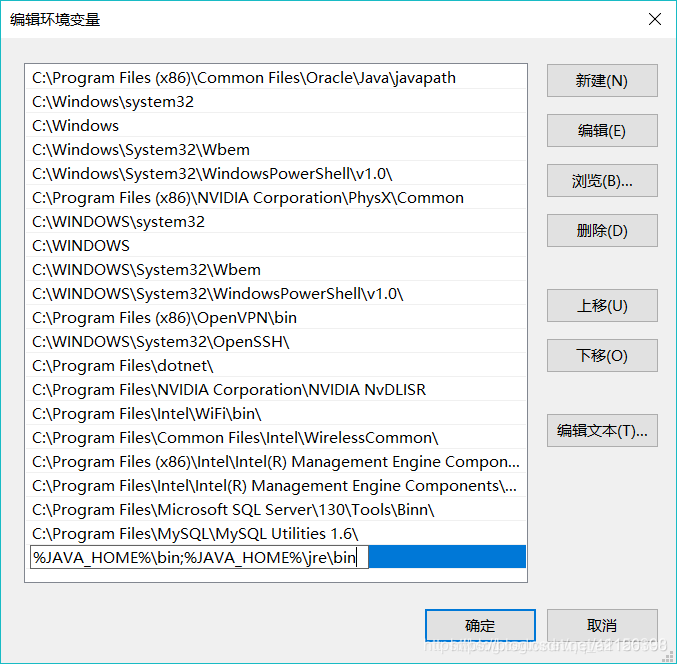
最后运行cmd黑窗口,输入java -version,显示java版本则成功
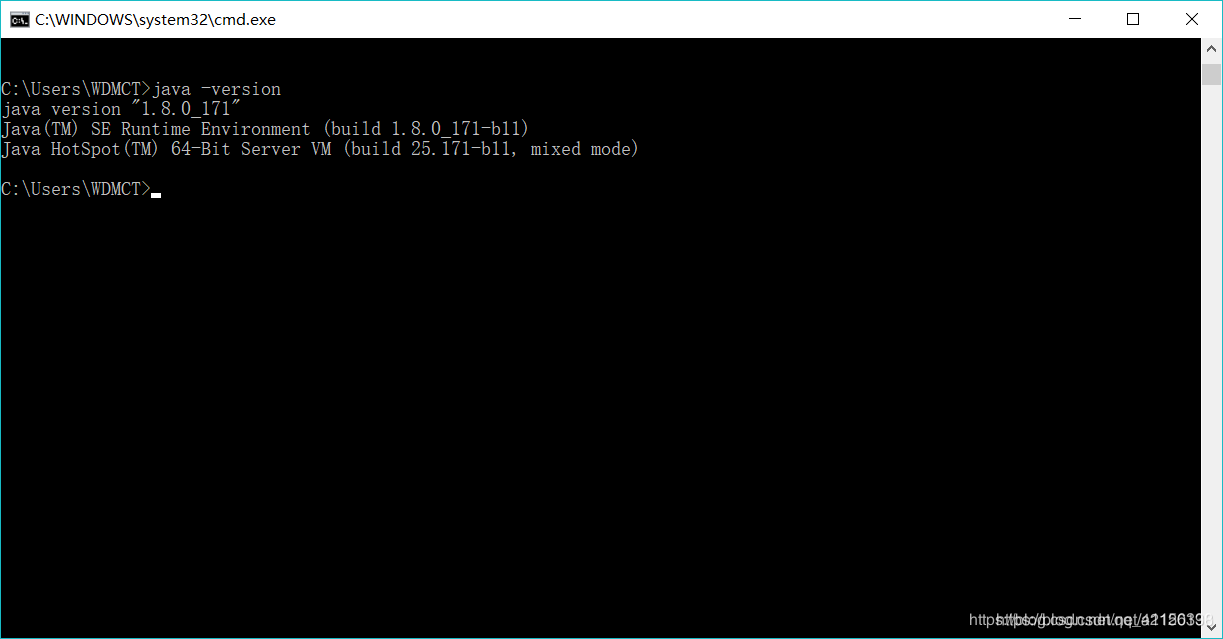
3.安装dbeaver
1.下载 DBeaver,解压后打开目录文件夹如下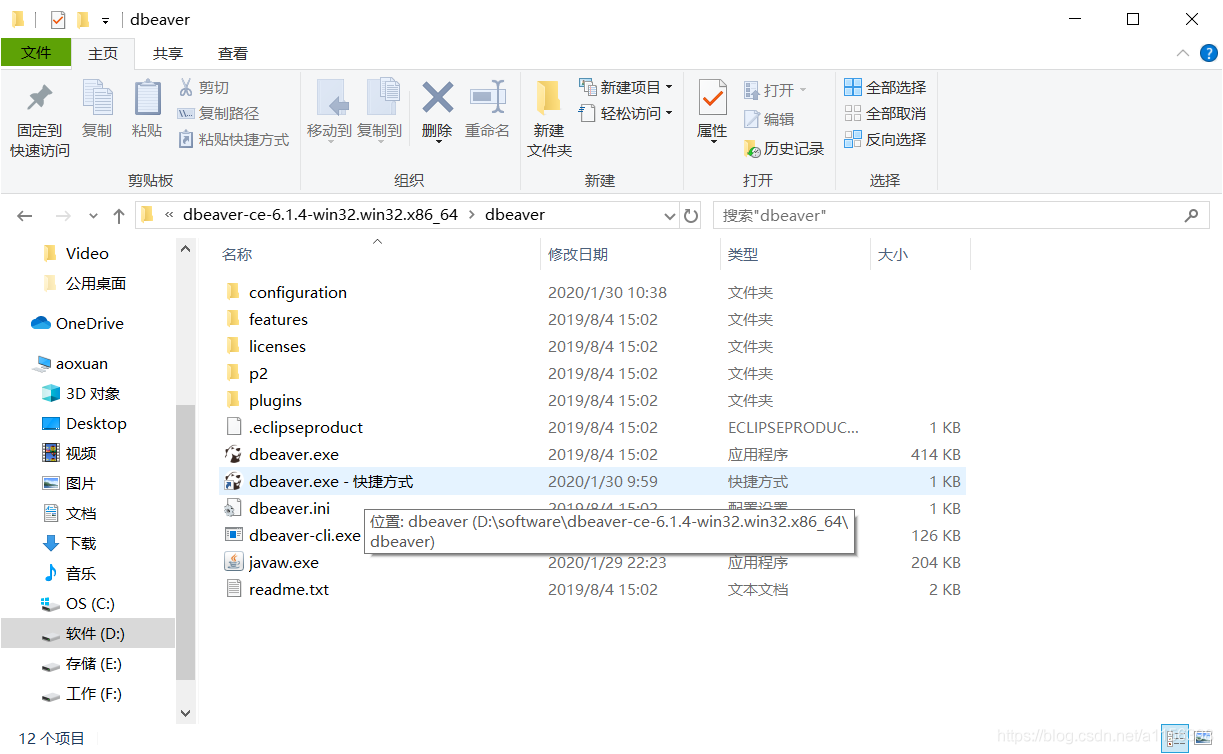
新建dbeaver的快捷方式,点击快捷方式的属性,在目标一栏最后添加
-vm D:\jdk1.8.0_171\bin\javaw.exe
VM后的内容为jdk中javaw的路径
然后可以顺利打开dbeaver。
如果此方法不行,可以使用另一种方法,我安装的时候也不可以,显示找不到改文件,所以我将jdk下的javaw文件拷贝了一份到了dbeaver目录,也不用修改目标栏就可以启动。
4.连接mysql
安装后打开dbeaver,会提示创建新连接,选择mysql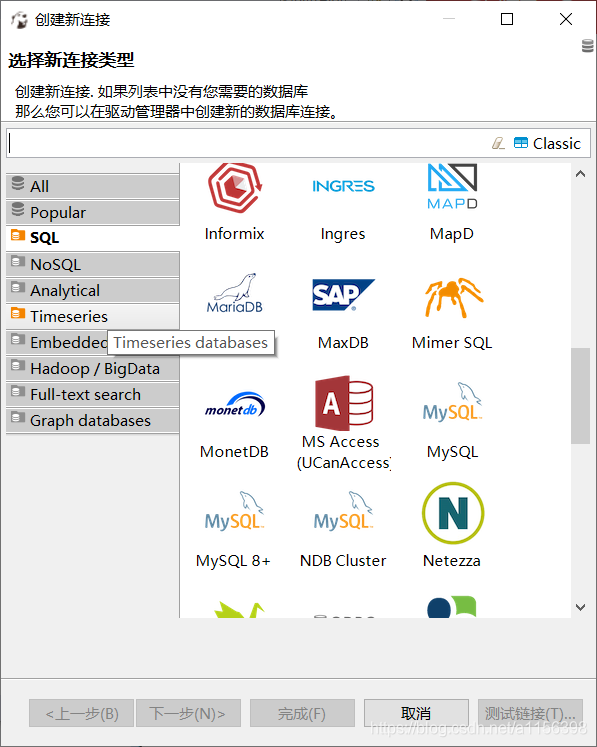
在服务器地址输入ip地址,数据库输入mysql,输入密码,点击右下角的测试连接,会提示下载驱动,点击下载,然后还是出现错误,无法登陆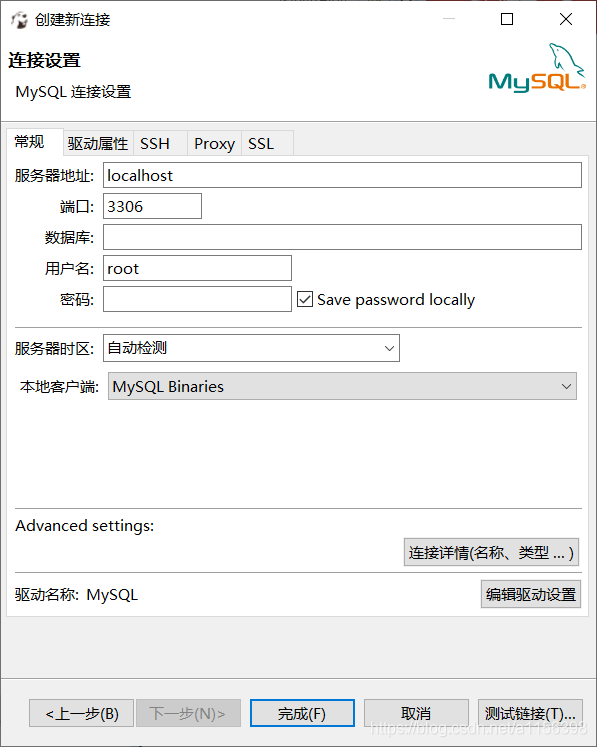
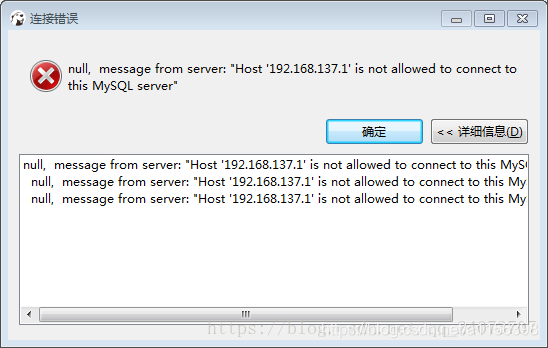
解决方案:打开xshell,进入mysql进程
输入
grant all privileges on . to root@’%’ identified by ‘ruozedata’;
flush privileges;
两条命令
然后dbeaver就可以顺利打开了